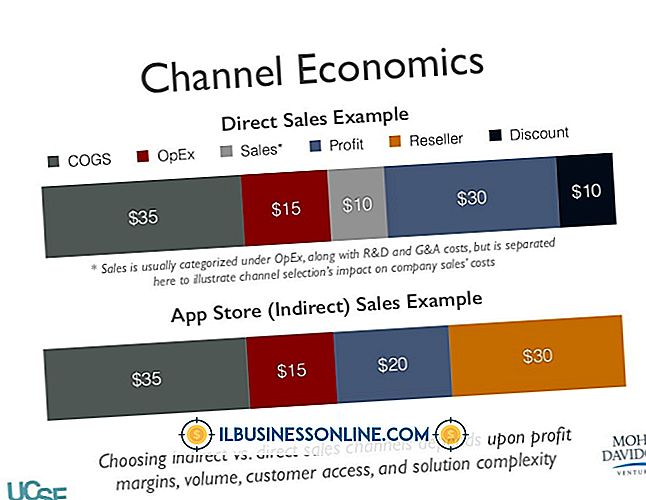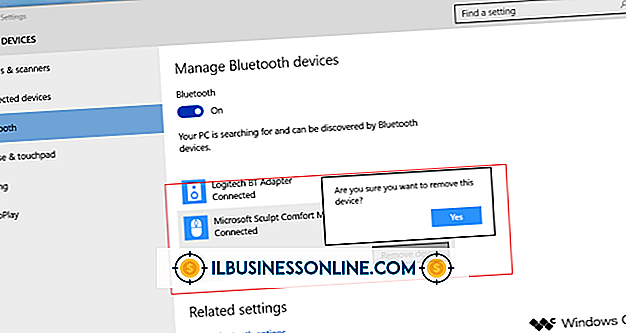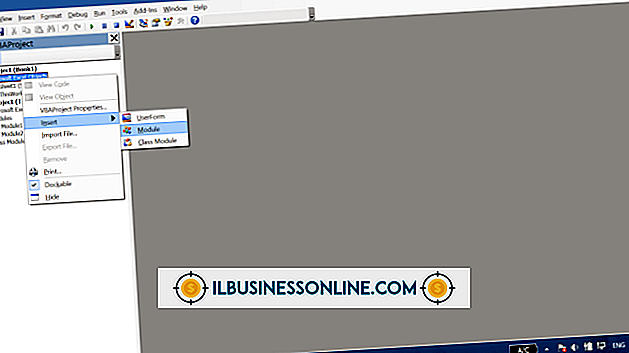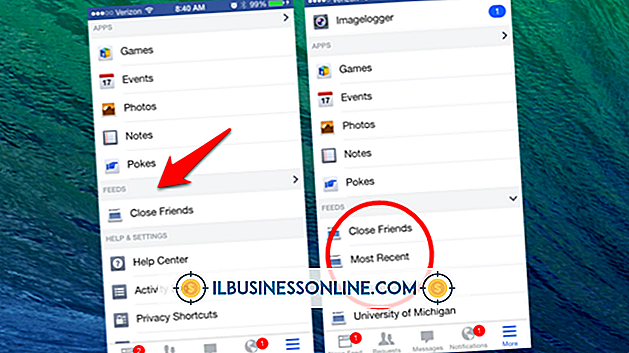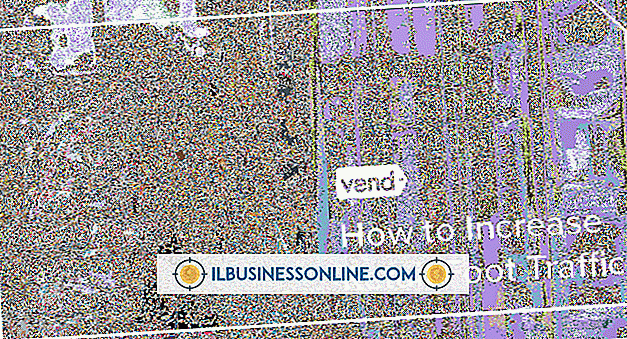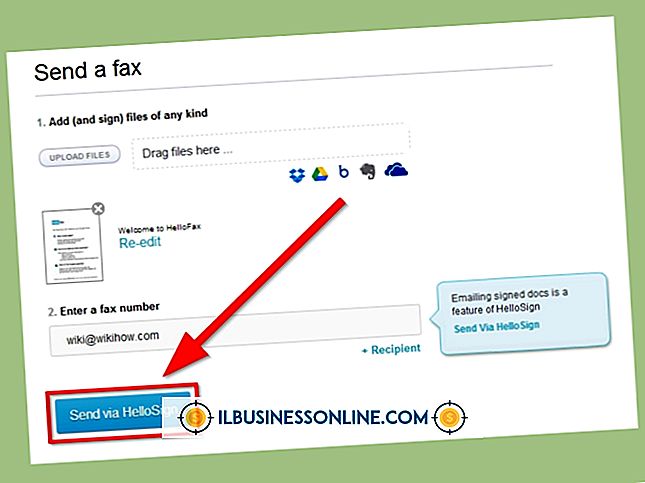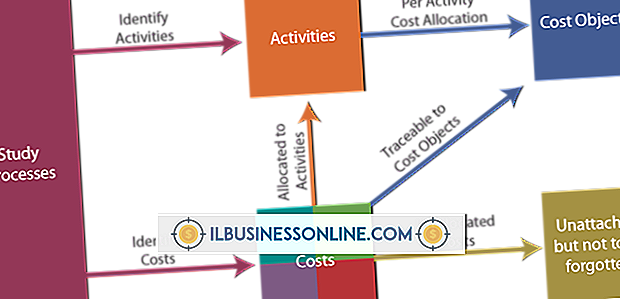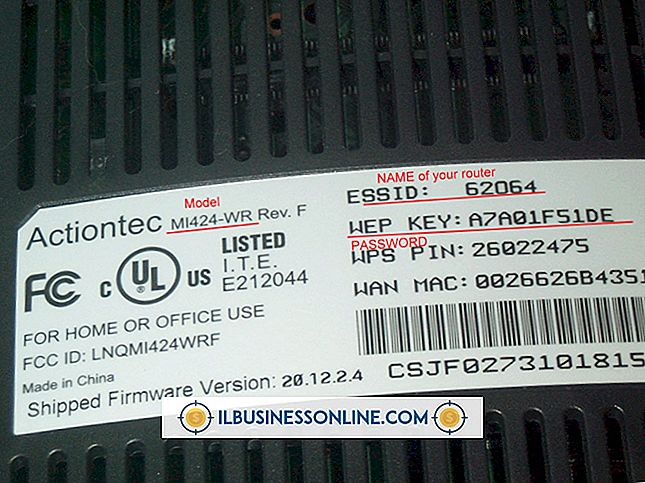Aktualisieren von Outlook 2003 und 2007

Das Aktualisieren der Computer Ihres Unternehmens von Outlook 2003 oder 2007 auf Outlook 2010 ist ein unkomplizierter Vorgang. Ihre größte Herausforderung besteht darin, zu entscheiden, ob Sie Outlook als eigenständiges Produkt oder die gesamte Microsoft Office-Suite aktualisieren möchten. Microsoft hat die zuvor angebotenen speziellen Upgrade-Preise eingestellt, sodass die Kosten für Sie gleich sind, unabhängig davon, ob Sie derzeit Outlook auf Ihren Computern installiert haben oder nicht.
1
Erwerben Sie eine Lizenz für die Standalone-Version von Outlook oder eine Version von Microsoft Office, die Outlook enthält, z. B. Office Professional oder Office Home and Business. Sie können die Anwendung auf CD oder online von Microsoft als Download erwerben. Volumenlizenzoptionen stehen für Unternehmen zur Verfügung und können Sie Geld sparen, wenn Sie mehrere Computer aufrüsten müssen (siehe Ressourcen).
2
Schließen Sie alle derzeit ausgeführten Microsoft Office-Produkte.
3.
Legen Sie das Installationsmedium in Ihr CD-Laufwerk ein oder doppelklicken Sie auf die heruntergeladene Setup-Datei. In den meisten Fällen wird der Setup-Assistent nach dem Einlegen der Disc automatisch gestartet. Wenn nicht, können Sie es manuell starten. Klicken Sie dazu auf "Start", "Computer", doppelklicken Sie auf Ihr CD / DVD-Laufwerk, und doppelklicken Sie dann auf "setup.exe".
4
Befolgen Sie die Anweisungen auf dem Bildschirm, um gegebenenfalls Outlook 2010 oder die Office 2010-Suite zu installieren. Nachdem Sie die Bedingungen von Microsoft akzeptiert haben, wird möglicherweise ein Aktualisierungsbildschirm angezeigt, in dem Sie gefragt werden, ob Sie die vorherige Version von Outlook (und alle anderen Office-Produkte, falls Sie die Suite erworben haben) entfernen möchten. Sie haben auch die Möglichkeit, die vorherige Version beizubehalten oder bestimmte Anwendungen beizubehalten und andere zu entfernen (wenn Sie die Suite gekauft haben). Es ist am besten, alle früheren Versionen zu entfernen, es sei denn, Sie müssen ein älteres Programm für Ihr Unternehmen behalten. Wenn verschiedene Office-Versionen auf demselben Computer ausgeführt werden, kann dies zu Problemen führen. Beachten Sie, dass beim Entfernen der vorherigen Version von Outlook Ihre E-Mail-Adresse oder andere Outlook-Einstellungen nicht entfernt werden. Diese Informationen werden in die neue Version portiert.
5
Starten Sie Outlook. Das Programm beginnt mit dem Import Ihrer E-Mails und Einstellungen. Das Hauptfenster von Outlook wird geöffnet, wenn dieser Vorgang abgeschlossen ist.
Tipps
- Da sich die Kosten der Standalone-Version von Outlook den Kosten einer Lizenz für die gesamte Microsoft Office-Suite nähert (insbesondere für Einzelhandelslizenzen), sollten Sie den Wert beim Kauf einer Suite-Lizenz im Vergleich zu einer Standalone-Lizenz für Outlook berücksichtigen.
- Obwohl Outlook Ihre E-Mail-Daten beim Upgrade automatisch importiert, bietet das Erstellen einer Sicherungskopie im Vorfeld zusätzlichen Schutz. Informationen zum Exportieren von E-Mail-Daten in eine PST-Datei finden Sie unter "Verwalten von PST-Dateien in Microsoft Outlook".
Warnung
- Der Autocomplete-Cache in Outlook 2010 ist nicht sehr robust. Bei der Migration von einer früheren Version von Outlook auf 2010 treten viele Probleme auf. Im Autocomplete-Cache werden häufig verwendete E-Mail-Adressen gespeichert, die automatisch eingegeben werden, wenn Sie die ersten Buchstaben eines Buchstaben eingeben Name oder E-Mail-Adresse des Empfängers. Ihre Autovervollständigungsdatei ist eine NK2-Datei unter „C: \ Benutzer \ Benutzername \ AppData \ Roaming \ Microsoft \ Outlook“. Ersetzen Sie „Benutzername“ durch Ihren Windows-Benutzernamen. Erstellen Sie vor dem Upgrade eine Sicherungskopie dieser Datei. Sie können sie später bei Bedarf manuell importieren (siehe Ressourcen).